エクセルでは西暦はもちろん和暦も扱うことができます。
そして、和暦を表示する場合でも、令和1年5月1日とか、R1.05.01などのようによく使われる表示形式を指定することも可能です。
でも、和暦の表示形式を指定する場合には、『ユーザー定義』を使ってgとかeなどのように、わかりづらいアルファベット(記号)を使うので、今ひとつなじめないんですよね^^
そこで、表示形式と表示結果の例をサンプルとして、表にまとめました。
実際に、gやeの使い方の例を見ることで、使い方が理解できると思います。
和暦の表示形式の指定の方法がわからない人や、和暦のいろんな表示形式を探している人は、ぜひ参考にしてください。
令和(和暦)の日付をユーザー定義で表示する
和暦の日付は『セルの書式設定』にある『ユーザー定義』で指定するのが一般的です。
ちなみに、『セルの書式設定』はマウスの右クリックからも表示できますが、『CTRL』+『1』(テンキーは不可)のショートカットキーで簡単に表示させることができます。
まずは、『セルの書式設定』を表示させ、『表示形式』タブ→『ユーザー定義』を選択し、さらに、右側にある『種類』(以下の画像の青枠)に『表示形式』を入力していきます。
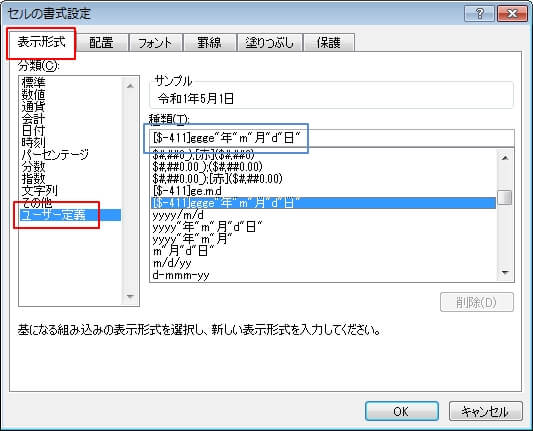
以降の表示形式の表では、サンプルとして西暦の『2019/5/1』(令和)の日付を入力した場合の例を記載しています。
以降の表の右側の列が、上の画面の『種類』に入力する表示形式となります。
『令和』2文字を表示する形式(ユーザー定義)
| 表示結果例 | 『ユーザー定義』の『種類』で入力する表示形式 |
|---|---|
| 令和 | ggg |
| 令和1年 | ggge”年” |
| 令和1年5月 | ggge”年”m”月” |
| 令和1年5月1日 | ggge”年”m”月”d”日” |
『令』1文字を表示する形式(ユーザー定義)
| 表示結果例 | 『ユーザー定義』の『種類』で入力する表示形式 |
|---|---|
| 令 | gg |
| 令1 | gge |
| 令1/5 | gge/m |
| 令1/5/1 | gge/m/d |
| 令1.5 | gge.m |
| 令1.5.1 | gge.m.d |
| 令1-5 | gge-m |
| 令1-5-1 | gge-m-d |
『R』(アルファベット略称)を表示する形式(ユーザー定義)
| 表示結果例 | 『ユーザー定義』の『種類』で入力する表示形式 |
|---|---|
| R | g |
| R1 | ge |
| R1/5 | ge/m |
| R1/5/1 | ge/m/d |
| R1.5 | ge.m |
| R1.5.1 | ge.m.d |
| R1-5 | ge-m |
| R1-5-1 | ge-m-d |
元号がない表示形式(ユーザー定義)
| 表示結果例 | 『ユーザー定義』の『種類』で入力する表示形式 |
|---|---|
| 1 | e |
| 1/5 | e/m |
| 1/5/1 | e/m/d |
| 1.5 | e.m |
| 1.5.1 | e.m.d |
| 1-5 | e-m |
| 1-5-1 | e-m-d |
表示形式で指定する記号(g, e, m, d)について
ここまでのサンプルを見て、gとかeとかの使い方はなんとなくわかってきたんじゃないでしょうか。
gは『gengou』のg、eは『era name』(元号)のe、mはMondayのm、dはDayのdと覚えれば、その記号が何を意味するのかわかりやすくなります。
ちょっとgだけは特殊な使い方なので、簡単に解説します。
| 記号 | 意味 | 表示の例 |
|---|---|---|
| g | 元号の略称(アルファベット)表示。 | 平成の『H』、令和の『R』など。 |
| gg | 元号の略称(漢字)表示。 | 平成の『平』、令和の『令』など。 |
| ggg | 元号をそのまま漢字2文字で表示。 | 『平成』、『令和』など。 |
e、 m、 dについては、それぞれ元号の年、月、日を示していて、桁数を固定する指定もできるので、方法については次の方法を参考にしてください。
日付の桁を統一して揃える指定方法
ここまでのユーザー定義では、年、月、日の桁数を特に固定していませんでした。
これでも別に問題はないですが、このままだと、年、月、日に1桁や2桁混在した場合に、セルごとに日付の長さがあわなくて見栄えもよくありません。
そこで、桁数に関係なく、必ず日付の長さが同じになるように表示形式を変更してみましょう。
例えば、5月は05月となるように桁数を2桁で揃えることで、どんな日付でも同じ文字長さに揃って見た目もきれいになります。
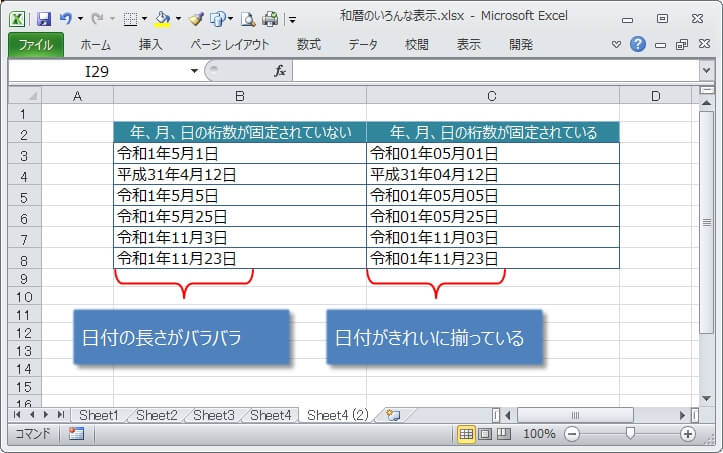
上の画像では、左側が桁数2桁で揃っていない場合で、右側は2桁で揃っている場合です。
やっぱり右側の方が、どのセルでも日付の長さが同じなので、きれいに見えますよね?
以下が、年、月、日が全て2桁で表示されるようにする表示形式です。
| 表示結果 | ユーザー定義で指定する表示形式 |
|---|---|
| 令和01年05月 | gggee”年”mm”月” |
| 令和01年05月01日 | gggee”年”mm”月”dd”日” |
| 令01/05 | ggee/mm |
| 令01/05/01 | ggee/mm/dd |
| 令01.05 | ggee.mm |
| 令01.05.01 | ggee.mm.dd |
| 令01-05 | ggee-mm |
| 令01-05-01 | ggee-mm-dd |
| R01/05 | gee/mm |
| R01/05/01 | gee/mm/dd |
| R01.05 | gee.mm |
| R01.05.01 | gee.mm.dd |
| R01-05 | gee-mm |
| R01-05-01 | gee-mm-dd |
| 01/05 | ee/mm |
| 01/05/01 | ee/mm/dd |
| 01.05 | ee.mm |
| 01.05.01 | ee.mm.dd |
| 01-05 | ee-mm |
| 01-05-01 | ee-mm-dd |
e, m, dに共通していますが、それぞれ桁数の分だけ指定すればその桁数で表示されるようになります。
つまり、月を例にとると、mをmmと指定した場合、5月の場合は『05』と必ず2桁で表示されるようになります。
同じように、年はee、日はddと2文字を指定すれば2桁になります。
TEXT関数でも『令和』、『R』などのユーザー定義ができる
ここまで『ユーザー定義』でいろんな表示形式を指定する方法を紹介しましたが、実はTEXT関数を使って和暦の日付を表示させる場合も、引数として今回紹介した定義がそのまま使えます。
- =TEXT関数(入力日付の位置, 表示書式)
TEXT関数では、最初の引数(入力日付の位置)に日付が入力されたセルの位置(A1など)を指定し、二番目の引数に今回紹介した『表示形式』を指定すれば、表示形式にあった日付が表示されます。
ただし、入力した日付とは異なるセルにTEXT関数を入力することになるので、日付のセルに対して直接表示形式を指定できる『ユーザー定義』の方が使いやすいといえます。
日付のセルとは別のセルに和暦を表示させたい場合は、TEXT関数、DATESTRING関数が使えるので、次の記事を参考にしてください。